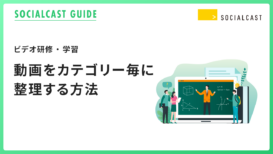 ソーシャルキャスト活用ガイド
ソーシャルキャスト活用ガイド 動画をカテゴリー毎に整理する方法
動画を、ジャンルや内容などでカテゴリ分けすることで動画一覧の表示を整理し、
目的の動画を視聴しやすくする方法をご紹介します。
1.管理画面から、カテゴリ新規登録画面を開き、識別子、カテゴリ名などを設定し、「送信」します。
...
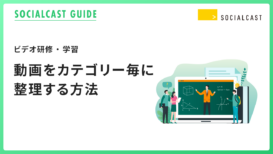 ソーシャルキャスト活用ガイド
ソーシャルキャスト活用ガイド  ソーシャルキャスト活用ガイド
ソーシャルキャスト活用ガイド  ソーシャルキャスト活用ガイド
ソーシャルキャスト活用ガイド 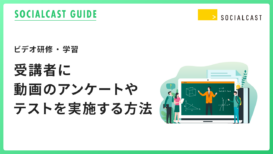 ソーシャルキャスト活用ガイド
ソーシャルキャスト活用ガイド 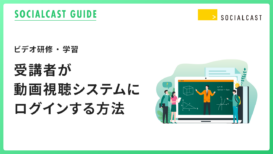 ソーシャルキャスト活用ガイド
ソーシャルキャスト活用ガイド  ソーシャルキャスト活用ガイド
ソーシャルキャスト活用ガイド 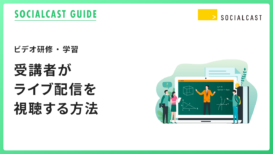 ソーシャルキャスト活用ガイド
ソーシャルキャスト活用ガイド 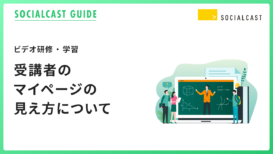 ソーシャルキャスト活用ガイド
ソーシャルキャスト活用ガイド  ソーシャルキャスト活用ガイド
ソーシャルキャスト活用ガイド 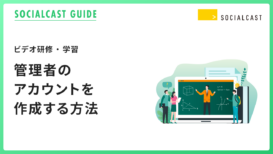 ソーシャルキャスト活用ガイド
ソーシャルキャスト活用ガイド 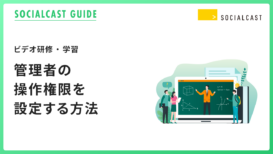 ソーシャルキャスト活用ガイド
ソーシャルキャスト活用ガイド  ソーシャルキャスト活用ガイド
ソーシャルキャスト活用ガイド  ソーシャルキャスト活用ガイド
ソーシャルキャスト活用ガイド  ソーシャルキャスト活用ガイド
ソーシャルキャスト活用ガイド 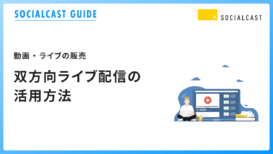 オンラインスクール・講座
オンラインスクール・講座  ソーシャルキャスト活用ガイド
ソーシャルキャスト活用ガイド  ソーシャルキャスト活用ガイド
ソーシャルキャスト活用ガイド 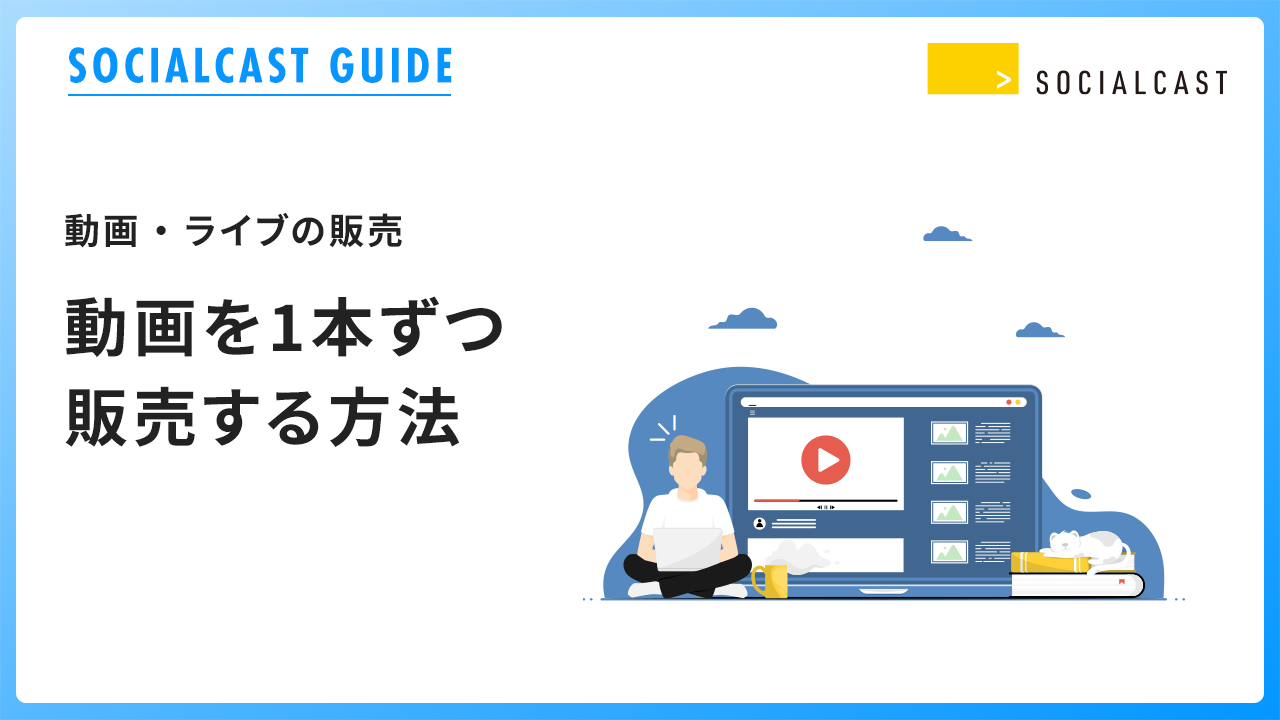 ソーシャルキャスト活用ガイド
ソーシャルキャスト活用ガイド 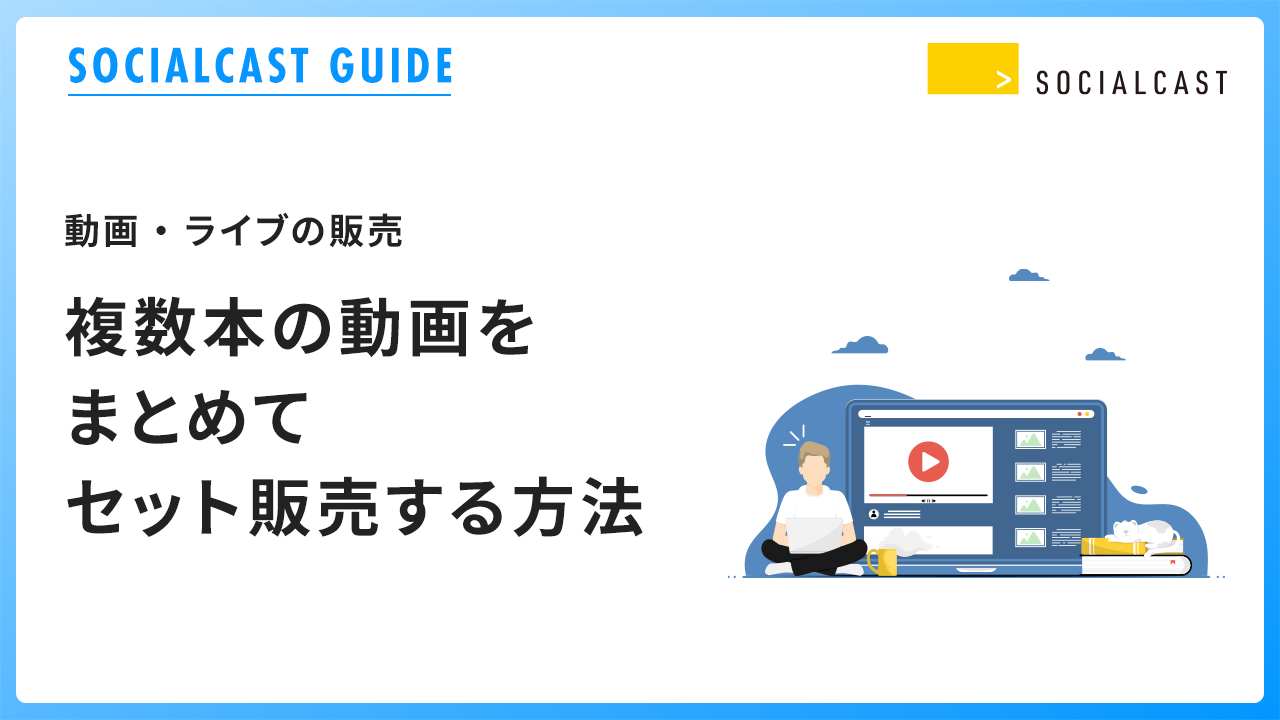 ソーシャルキャスト活用ガイド
ソーシャルキャスト活用ガイド 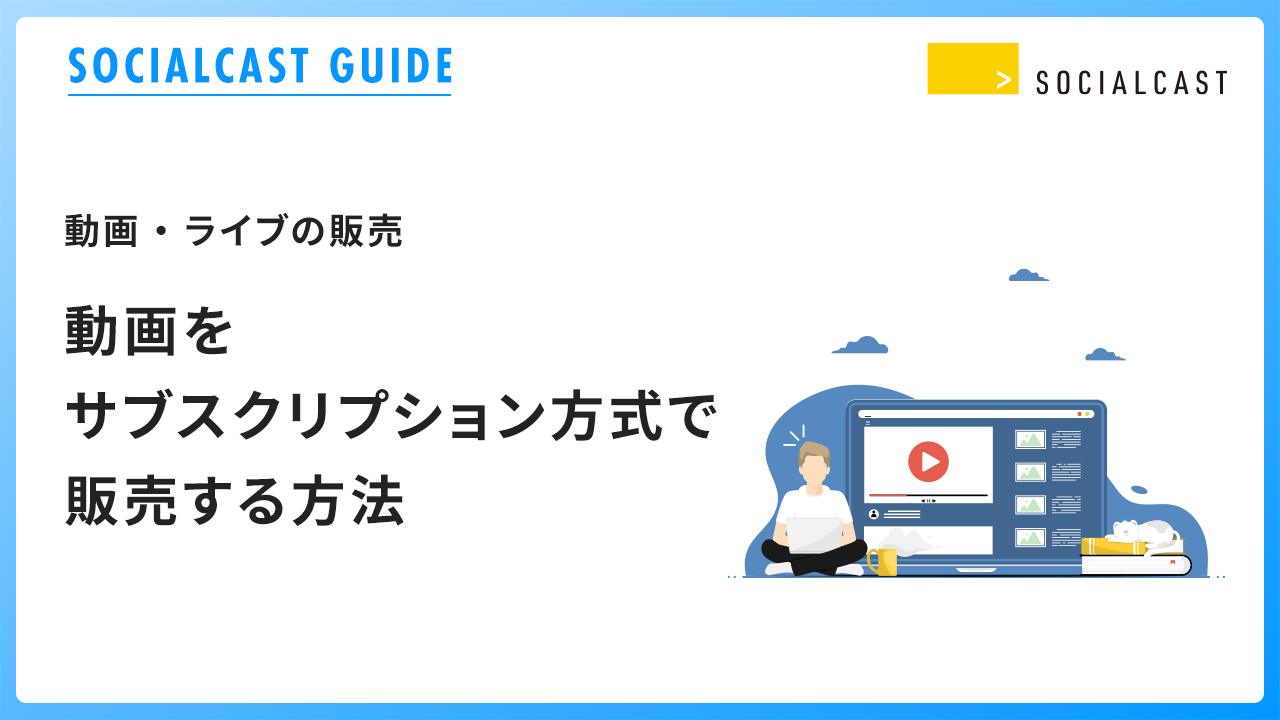 ソーシャルキャスト活用ガイド
ソーシャルキャスト活用ガイド